Ausprobieren Ihrer neuen Site
Zeit zu testen, was Sie erstellt haben. Klicken Sie auf den Link in Ihrer Bestätigungs-E-Mail, um Ihre veröffentlichte Site anzuzeigen und auszuprobieren. Wenn Sie die E-Mail nicht erhalten haben, klicken Sie im Builder auf "Preview (Vorschau)".
Starten eines Chats
- Verwenden Sie eine der vorherigen Registerkarten, die über Sites geöffnet wurden, und navigieren Sie zurück zu Salesforce-Setup.
- Klicken Sie auf den App Launcher
 . Geben Sie im Feld "Search apps or items (Anwendungen oder Einträge durchsuchen)"
. Geben Sie im Feld "Search apps or items (Anwendungen oder Einträge durchsuchen)" Service Console(Service-Konsole) ein und wählen Sie Service Console (Service-Konsole) aus.
- Klicken Sie auf den App Launcher
- Klicken Sie links unten auf Omni-Channel (Omnikanal)
- Klicken Sie auf das Dropdown-Menü neben "Offline" und wählen Sie Available - Chat (Verfügbar - Chat) aus.
Kehren Sie nun zu Ihrer Site-Seite zurück, aktualisieren Sie den Browser und klicken Sie auf "Preview (Vorschau)". Die Schaltfläche "Chat" sollte sich in "Chat with an Expert (Chat mit einem Experten)" ändern. Probieren Sie es aus!
- Klicken Sie auf Chat with an Expert (Chat mit einem Experten).
- Geben Sie Ihren Vor- und Nachnamen ein und klicken Sie dann auf Start Chatting (Chat starten).
- Kehren Sie zur Servicekonsole zurück.
- Klicken Sie auf das Häkchen, um den Chat zu akzeptieren.
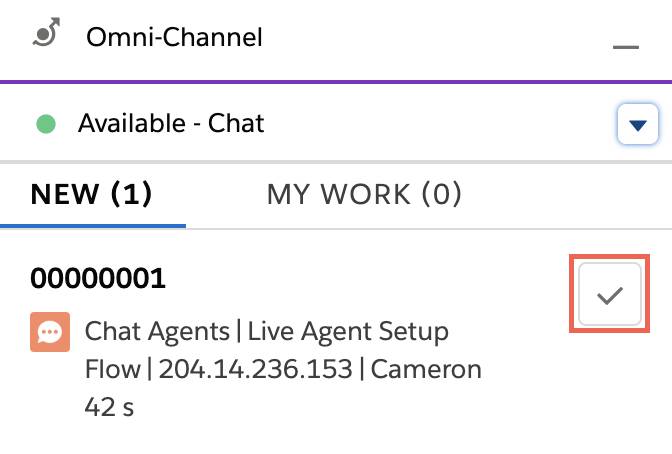
Sie haben eine Chat-Sitzung gestartet! Probieren Sie das Chatten auf Agenten- und Site-Seite aus. Klicken Sie, wenn Sie fertig sind, auf "End Chat (Chat beenden)".
Stellen einer Frage
- Klicken Sie auf Ihrer Site auf Ask a Question (Eine Frage stellen).
- Wählen Sie im Dropdown-Menü "Post To (Posten an)" New Products (Neue Produkte) aus.
- Geben Sie im Abschnitt "Question (Frage)" eine Frage zu einem neuen Produkt ein. Beispiel: When will this year’s new bike be available to buy? (Wann wird das diesjährige neue Fahrrad zum Kauf angeboten?)
- Klicken Sie auf Ask (Fragen).
Klicken Sie nun auf der Site auf "Home (Startseite)" und dann auf das Thema, zu dem Sie eine Frage gestellt haben.
- Wählen Sie im Navigationsmenü im Dropdown-Menü "Topics (Themen)" New Products (Neue Produkte) aus.
- Ihre Frage sollte aufgeführt sein.
- Klicken Sie auf Articles (Artikel), um zugehörige Knowledge-Artikel anzuzeigen.
- Klicken Sie auf einen Artikel, um ihn zu öffnen. Geben Sie dem Artikel eine positive Bewertung.
Erstellen eines Kundenvorgangs
- Klicken Sie in der Site auf Home (Startseite).
- Klicken Sie unten auf der Seite auf Contact Support (Support kontaktieren).
- Wählen Sie als "Contact Name (Kontaktname)" sich selbst aus.
- Geben Sie die gewünschten Informationen ein und klicken Sie auf Submit (Senden).
- Klicken Sie nun im Navigationsmenü der Site auf Cases (Kundenvorgänge). Wählen Sie My Open Cases (Meine offenen Kundenvorgänge), um den gerade übermittelten Kundenvorgang anzuzeigen.
Überprüfen Ihres Profils
- Wählen Sie neben der Suchfunktion auf der Site Ihren Namen aus.
- Wählen Sie My Profile (Mein Profil), um Ihr Site-Profil anzuzeigen, in dem Sie Ihre Informationen, Kundenvorgänge, Diskussionen, Dateien und mehr einsehen können.
Der Anfang ist gemacht!
Sie haben soeben mithilfe von Experience Cloud eine Site für Category 1 Biking eingerichtet.
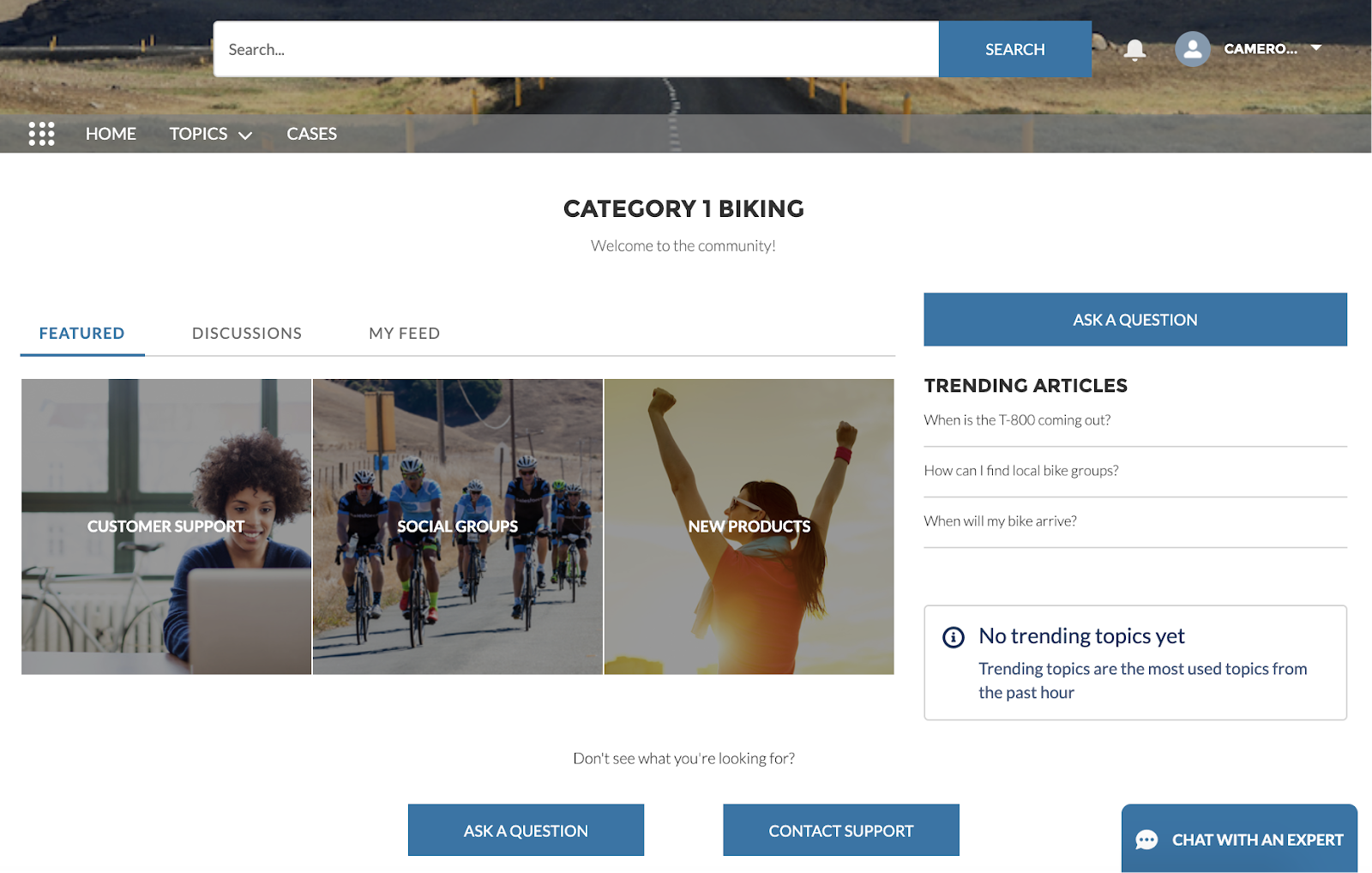
Die neue Site umfasst nach Themen gegliederte Knowledge-Artikel, Online-Chat, eine Schaltfläche zum Stellen von Fragen, benutzerdefiniertes Branding und mehr. Fans von Category 1 Biking können sich nun auf ganz neue Art mit dem Unternehmen und untereinander austauschen.
Gute Arbeit! Bis bald in der Community!
